Viktige punkter
- TikToks funksjonalitet for nedlastede videoer lar brukere hente mellom 50 og 200 videoer samtidig for visning uten internettforbindelse.
- Funksjonen er tilgjengelig under «Innstillinger og personvern», der du velger «Nedlastede videoer».
- Nedlastede videoer inneholder ikke reklame, lagres i TikTok-appen, og har begrenset funksjonalitet sammenlignet med videoer som vises online.
TikTok introduserer en ny måte å se videoer på uten internett, gjennom en funksjon de kaller «Nedlastede videoer». Her utforsker vi hva dette er og hvordan du kan dra nytte av det for å se TikTok-innhold offline.
Hva er TikToks funksjon for nedlastede videoer?
I stedet for å laste ned TikTok-videoer enkeltvis, automatiserer «Nedlastede videoer»-funksjonen denne prosessen. Du kan hente mellom 50 og 200 videoer samtidig, slik at du kan se dem uten tilgang til internett.
For å spare mobildata, anbefales det å benytte «Nedlastede videoer» når du er tilkoblet Wi-Fi. Disse videoene kan deretter ses når du er utenfor dekning. Dette er ideelt for situasjoner som reiser eller når du er på farten.
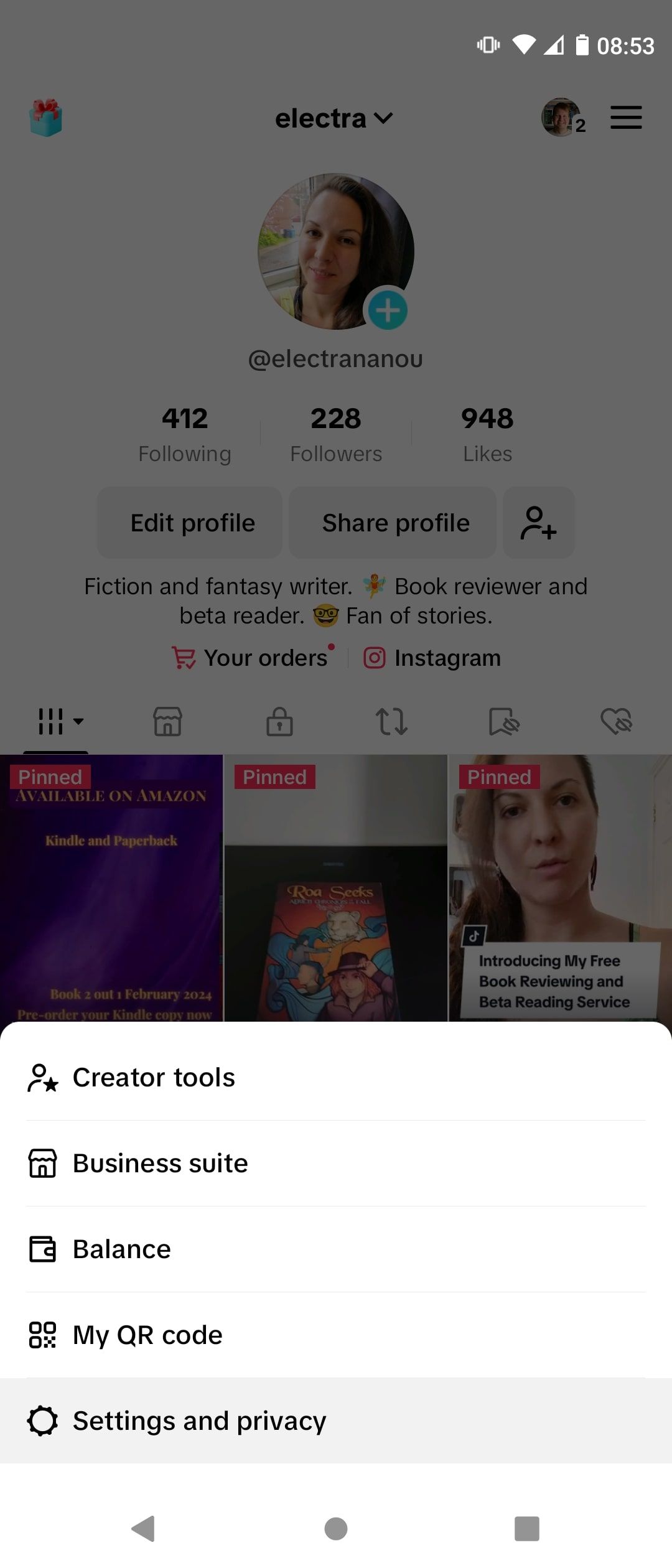
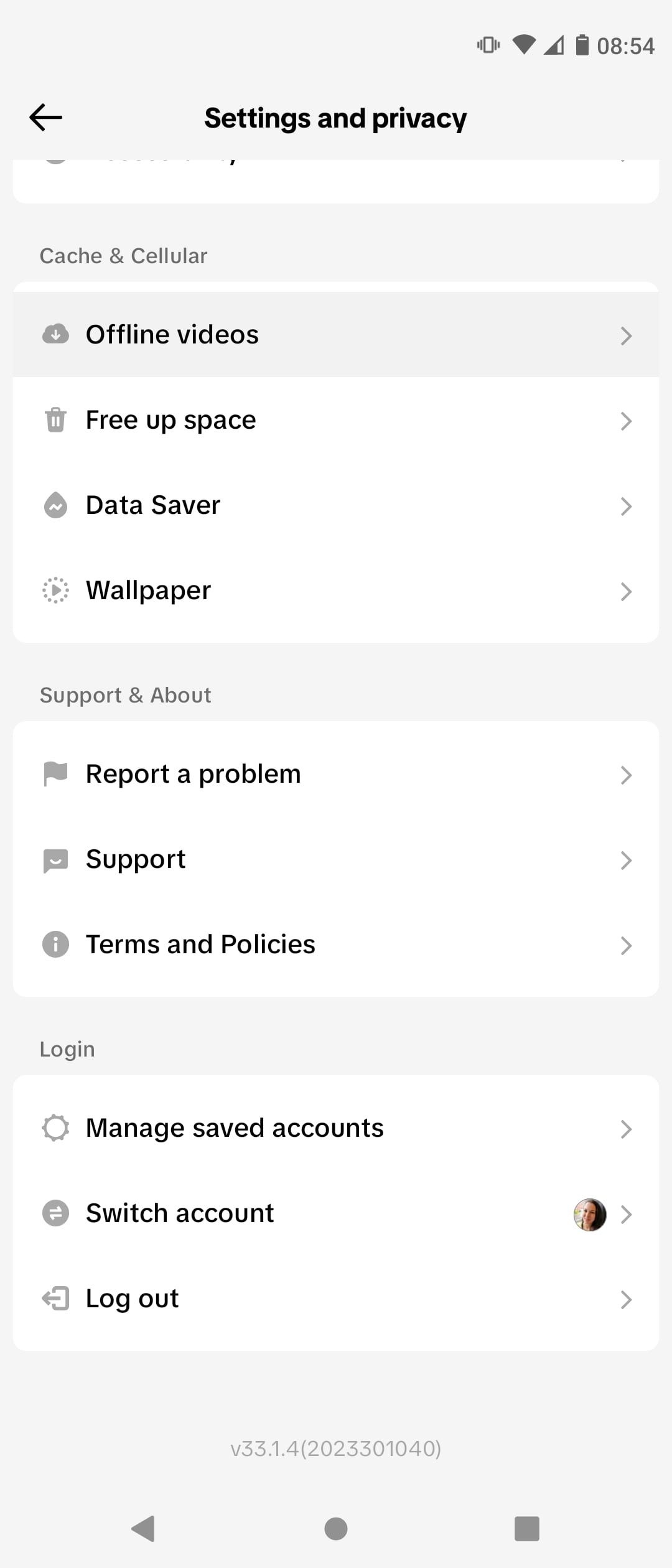
Slik bruker du funksjonen for nedlastede videoer på TikTok
For å sjekke om du har denne funksjonen, åpne TikTok-profilen din og trykk på menyikonet. Velg «Innstillinger og personvern». Under «Cache og mobildata» finner du «Nedlastede videoer» dersom funksjonen er tilgjengelig for deg.
Når du er online, kan du gå til «Nedlastede videoer» og velge mellom pakker på 50, 100, 150 eller 200 videoer. Trykk på nedlastingsknappen, og TikTok-appen vil hente det angitte antallet videoer fra «For deg»-siden din.
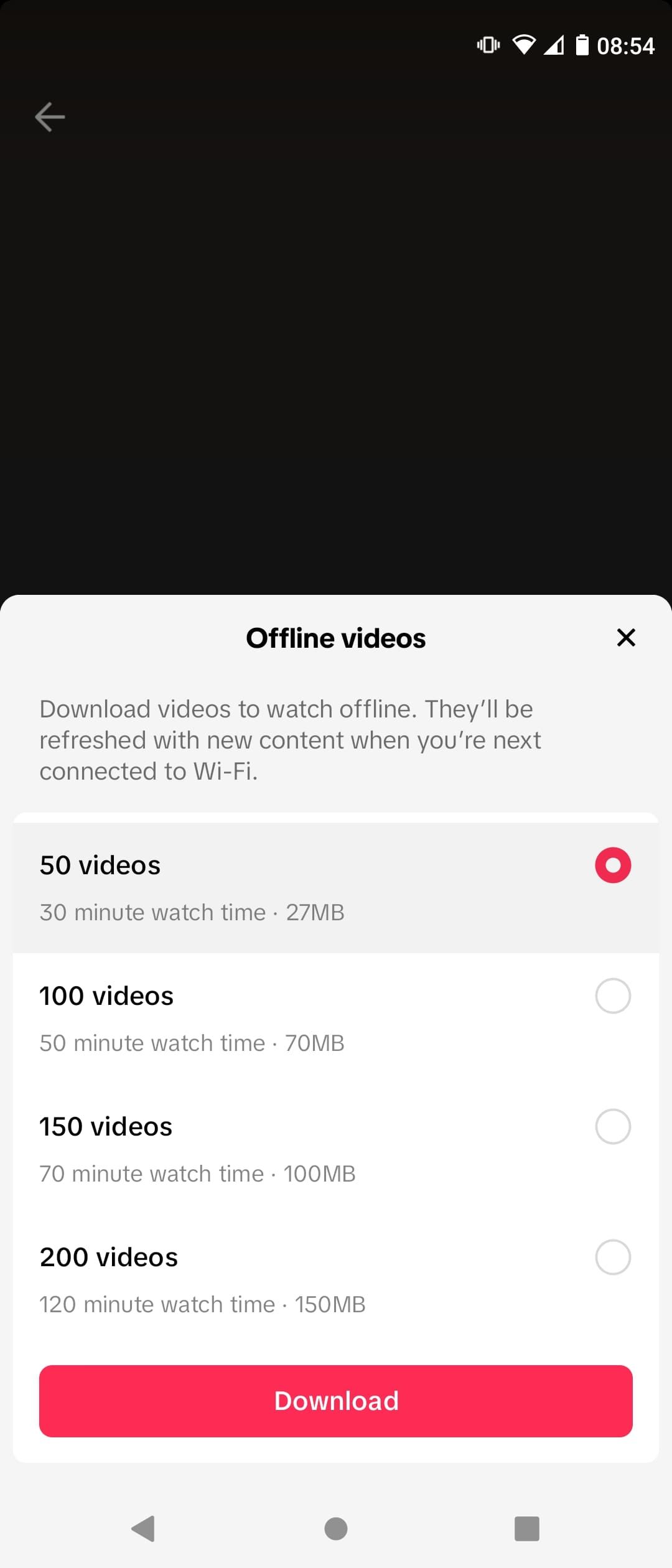
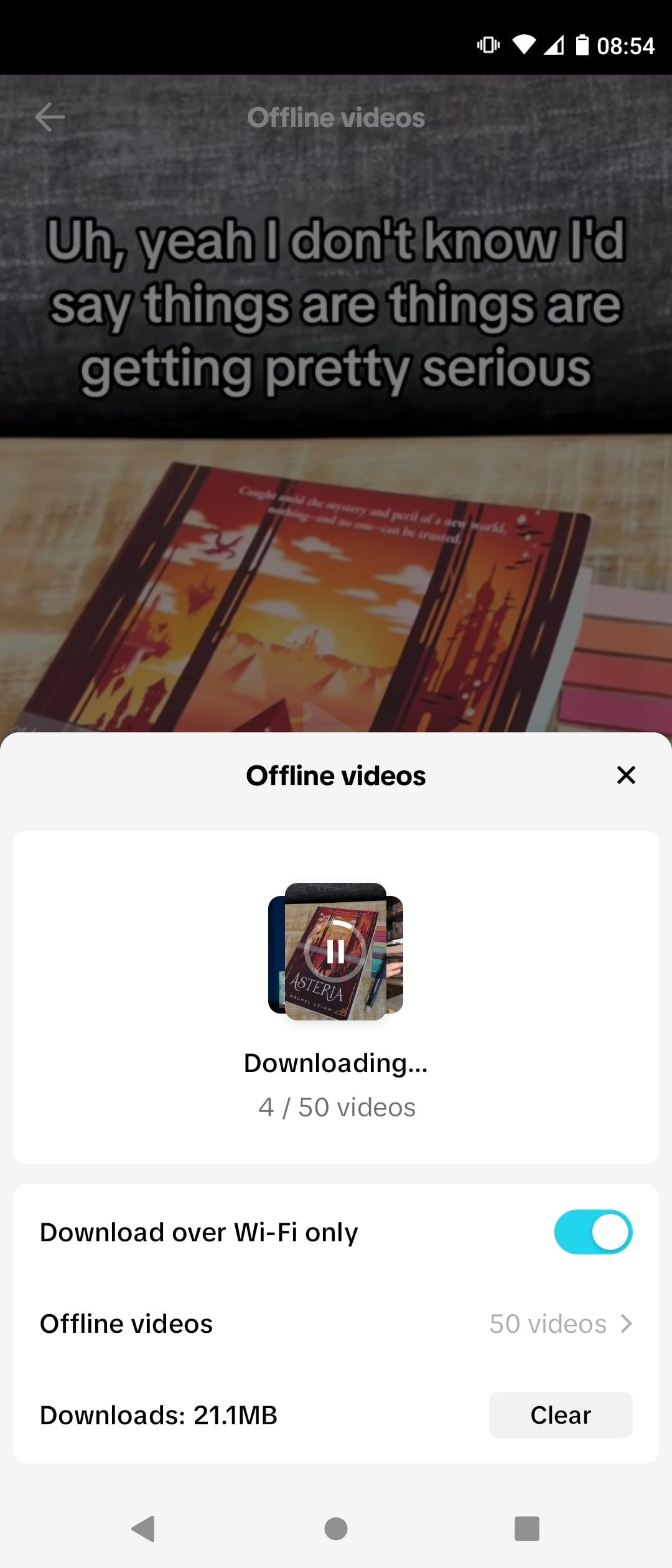
Når du er frakoblet, åpne appen og gå direkte til «Nedlastede videoer». Her finner du det nedlastede innholdet. Du kan se disse videoene når som helst, uten internett.
Hvis du ønsker flere videoer, må du koble deg til internett igjen. I innstillingene for «Nedlastede videoer» kan du slå av «Last ned kun via Wi-Fi» og bruke mobildata for å hente flere TikTok-videoer.
Hvordan henter du da nye videoer? Du kan velge «Nedlastede videoer», velge en større pakke og trykke på nedlastingsikonet. Appen vil legge til disse videoene i samlingen din.
En annen metode er å fjerne de eksisterende nedlastingene ved å trykke på «Fjern» i «Nedlastede videoer» og starte på nytt. Når lagringsplassen er tom, trykker du på «Last ned frakoblede videoer»-knappen, hvor du igjen ser de fire pakkemulighetene.
Er TikToks funksjon for nedlastede videoer verdt å bruke?
Denne funksjonen lar TikTok-brukere laste ned grupper av videoer mens de er online og se dem i appen uten internettforbindelse.
Selv om opplevelsen kanskje ikke er like omfattende som å laste ned filmer fra strømmetjenester, har TikTok sine fordeler. Her er noen faktorer du bør være oppmerksom på:
Du kan ikke velge hvilke videoer du laster ned
Når du ber TikTok om å laste ned en pakke med videoer, velges disse tilfeldig fra «For deg»-siden din. Hvis du generelt er fornøyd med innholdet TikTok viser deg, vil de nedlastede videoene sannsynligvis være av interesse for deg.
Hvis TikToks videoanbefalinger er varierte, er det mulig at du ikke får den beste offline-underholdningen, med mindre du manuelt laster ned TikTok-videoer du liker.
Du kan eventuelt justere «For deg»-siden din for å forbedre de anbefalte videoene, noe som kan gjøre funksjonen for nedlastede videoer mer tiltalende.
Du får ikke reklame
Reklame teller ikke som videoer når TikTok laster ned innhold for offline visning. Når du ber om 200 videoer, får du nøyaktig 200 videoer, uten reklame. Dette er en stor fordel med denne funksjonen.
Videoene lagres i appen
Når du bruker «Nedlastede videoer», lagres innholdet i TikTok-appens lagringsplass på enheten din. Dette betyr at all offline TikTok-underholdning er samlet på ett sted. Det er enkelt å få tilgang til og slette videoene etter behov.
Husk at appens lagringsplass øker med nedlastingene. Når du velger pakker med videoer, bør du sjekke størrelsen på hver nedlasting og forsikre deg om at enheten din har nok plass.
For å overvåke telefonens lagringsstatus, kan du gå til «Innstillinger og personvern» og velge «Frigjør plass» under «Nedlastede videoer».
Her viser TikTok hvor mye plass appen bruker på telefonen din, og hvor mye du fortsatt har tilgjengelig. Du kan slette nedlastingene dine her, noe som også fjerner dine frakoblede videoer.
Videofunksjoner er begrenset i frakoblet modus
Når du ser på en TikTok-video offline, kan du bare trykke på «Liker»-ikonet og legge igjen en kommentar, men disse synkroniseres ikke før du er online igjen. Du kan også se grunnleggende informasjon om skaperen og musikken.
I tillegg kan du ikke dele eller laste ned en video fra samlingen din offline, eller lagre den i favorittene dine. Når du er tilkoblet internett igjen, vil de fleste av disse funksjonene fungere, bortsett fra delingsikonet. Dette er ikke tilgjengelig for innhold du har lastet ned.
Frakoblede TikTok-videoer gir underholdning uten internett
Dette er en fordel hvis du er på reise og ikke har tilgang til internett. Du vet at underholdningen din er klar og tilgjengelig.
For ivrige TikTok-brukere er det en like god idé å lagre videoer for senere, som å laste ned filmer for offline visning. Når du finner en Wi-Fi- eller datatilkobling, kan du enkelt hente flere TikTok-videoer og holde deg oppdatert med favorittskaperne dine.
Til tross for noen begrensninger, som tilfeldig video-utvalg og begrenset funksjonalitet, er TikToks «Nedlastede videoer»-funksjon nyttig for korte, enkle underholdningsøkter.